文章详情页
Win10笔记本无线网络受限制如何解决?
浏览:190日期:2022-10-02 14:38:31
最近有Win10笔记本用户反映,连接无线网络的时候出现提示“无线网络连接受限制”,导致无线网络连接失败,用户以为是路由器的问题,反复重启了好几次路由器,结果都一样,这让用户感到非常烦恼。那么,Win10笔记本无线网络受限制要如何解决呢?接下来,我们一起往下看看。
方法/步骤
1、在桌面上点击【网络】右键,然后再选择【属性】;
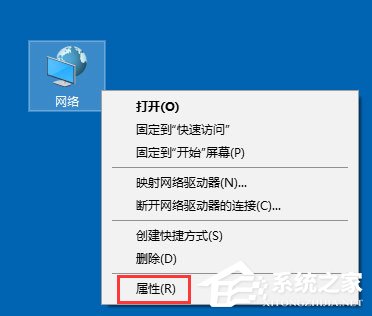
2、进入网络和共享中心,点击【连接】那里;
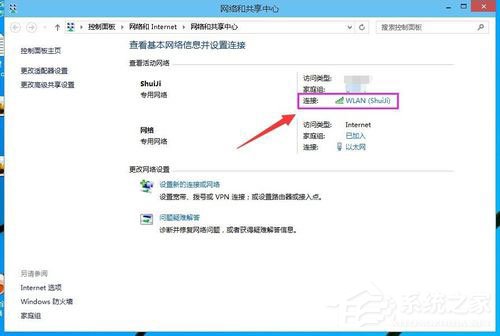
3、点击【无线属性】;
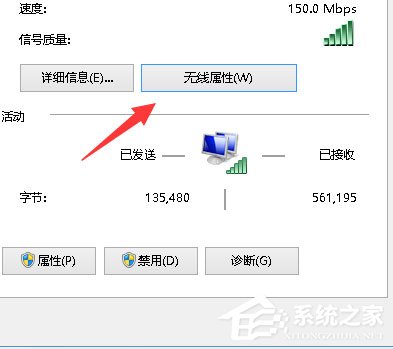
4、点击安全选项卡,再点击【高级设置】按钮;
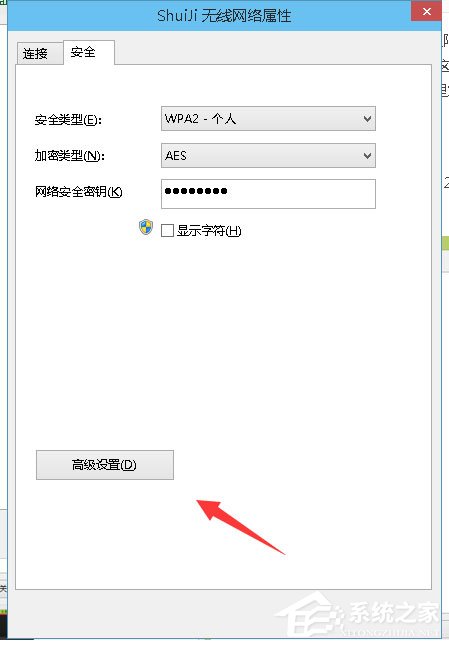
5、勾选【为此网络启用联邦信息处理标准(FIPS)兼容】这一项,然后确定,断开笔记本电脑WIFI网络,再重新开启应该就能正常连接了。

以上就是Win10笔记本无线网络受限制的具体解决方法,通过以上方法设置后,再次重新无线网络的时候应该就能正常连接了。
相关文章:
1. Windows两台电脑怎么连接?MAC两台电脑网线直连共享设置方法2. Win10专业版激活密钥及激活教程3. Win10无法访问WindowsApps文件夹如何解决?4. Win7系统提示“需要管理员权限”如何解决?5. Win7虚拟连接提示错误800错误的解决方法6. win101909玩游戏掉帧严重怎么办解决方法7. Win10任务栏图标大小怎么调?Win10怎么设置任务栏上图标的大小?8. Win10使用360极速浏览器播放视频出现卡顿的解决方法9. 如何在电脑PC上启动Windows11和Linux双系统10. 联想YOGA 710 14笔记本怎么安装win7系统 安装win7系统操作步骤介绍
排行榜

 网公网安备
网公网安备